 NES30 & FC30 Controller einrichten
NES30 & FC30 Controller einrichten
So schön der XBox-360 Controller auch ist, aber für die alten Konsolen dürfte das Retro-Feeling etwas authentischer sein. Also habe ich mir mal zwei neue Pads geleistet, die modern und doch retro sind: FC30 & NES30.


FC30 & NES30
Die beiden Controller sind vom Design an die „alten“ NES-Konsolen angepasst. Das FC30-Pad ist den Controllern des japanischen Nintendo Family Computer (FamiCom) nachempfunden, das NES30 sieht den Pads der US / EUR NES-Version ähnlich. Die 30 steht für den 30. Geburtstag der Nintendo-Konsole. Die Controller wurden zur Feier dieses Jubiläums von 8Bitdo veröffentlicht, die übrigens auch noch weitere schicke Controller im Programm haben Die mittlerweile erschienenen PRO-Versionen sehen z. B. auch interessant aus. Für 26,- € habe ich das FC30 und für 31,50 € das NES30 erworben (jeweils inkl. Versandkosten). Ich habe auch schon Preise von über 50,- € je Pad gesehen, diese Anbieter solltet ihr aber meiden.

Wie ihr auf den Bildern seht, bieten die neuen Pads einige Knöpfe mehr und entsprechen somit nicht vollkommen dem alten Design. Dafür könnt ihr diese Controller dann auch gut für z. B. SNES- und MegaDrive-Emulatoren einsetzen, da die Pads dieser Konsolen einige Buttons mehr hatten, als das gute alte NES.
Die folgenden Bedienelemente findet ihr:
- Digipad
- Select / Start
- vier Feuerknöpfe (A, B, X, Y)
- zwei Schultertasten (L, R)

Technisch sind beide Controller nahezu identisch. Einziger Unterschied sind die USB-Anschlüsse. Das FC30 verwendet Mini-USB, dass NES30 Micro-USB. Außerdem haben die Buttons beim NES30 für meinen Geschmack einen schöneren Druckpunkt. Ansonsten sind beide mit einem integrierten Akku ausgestattet und können per USB-Kabel oder Bluetooth betrieben werden.
Geliefert bekommt ihr jeweils
- das Pad
- eine Kurzanleitung
- ein USB-Kabel
- einen Schlüsselanhänger aus Metal
- einen sog. Xtander (Tablet- bzw. Smartphone-Ständer)


Der Xtander soll euer Smartphone oder Tablet halten, damit ihr besser zocken könnt. Er bietet zwei unterschiedliche Winkel 45° und 60°. Zu groß sollte das Tablet aber nicht sein. Mein Nexus 9 hält z. B. nur sehr wackelig.

Gedacht sind die Pads eigentlich für Geräte mit iOS / Mac OSX, Android und Windows. Ihr könnt sie aber auch mit dem Raspberry Pi verwenden. In erster Linie würde ich die Pads für den Einsatz mit RetroArch empfehlen.
Ausgangsbasis ist das RetroPie-Image 4.2
Achtung: Lest euch vorher bitte „RetroPie: Bluetooth-Controller“ durch!
USB-Kabel
Am leichtesten lassen sich die Controller wieder per USB-Kabel betreiben. Einfach an den Pi anschließen und schon könnt ihr sie verwenden / einrichten.
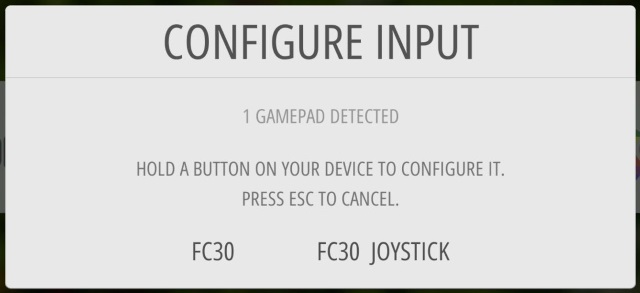 Das USB-Kabel dient übrigens auch zum Laden und ermöglicht die Aktualisierung der Firmware.
Das USB-Kabel dient übrigens auch zum Laden und ermöglicht die Aktualisierung der Firmware.
Kabellos (Bluetooth)
Ihr braucht jetzt den (bzw. die) FC30 und / oder NES30 Controller und Bluetooth sollte bereits fertig eingerichtet sein!
 Bevor ihr mit der Bluetooth-Einrichtung beginnt, solltet ihr erst mal zur Sicherheit die Firmware des Controllers aktualisieren. Die mir gelieferten Pads hatten noch Firmware 2.40. Ich verwende hier aber die, zur Zeit der Entstehung dieses Textes, aktuelle Version 3.0. Um Probleme auszuschließen, solltet ihr besser die selbe Firmware einsetzen. Die Firmware ist für das FC30 und NES30 übrigens identisch, ihr müsst sie also nicht doppelt herunterladen. Wollt ihr, warum auch immer, wieder eine ältere Firmware verwenden, dann könnt ihr auch jederzeit „downgraden“. Folgt einfach den Schritten aus der Anleitung, um das Update vorzunehmen. Sorgt außerdem dafür, dass der Akku des Pads vollständig aufgeladen ist, bevor ihr mit der Einrichtung fortfahrt.
Bevor ihr mit der Bluetooth-Einrichtung beginnt, solltet ihr erst mal zur Sicherheit die Firmware des Controllers aktualisieren. Die mir gelieferten Pads hatten noch Firmware 2.40. Ich verwende hier aber die, zur Zeit der Entstehung dieses Textes, aktuelle Version 3.0. Um Probleme auszuschließen, solltet ihr besser die selbe Firmware einsetzen. Die Firmware ist für das FC30 und NES30 übrigens identisch, ihr müsst sie also nicht doppelt herunterladen. Wollt ihr, warum auch immer, wieder eine ältere Firmware verwenden, dann könnt ihr auch jederzeit „downgraden“. Folgt einfach den Schritten aus der Anleitung, um das Update vorzunehmen. Sorgt außerdem dafür, dass der Akku des Pads vollständig aufgeladen ist, bevor ihr mit der Einrichtung fortfahrt.
Falls noch nicht geschehen, richtet bitte erstmal den Bluetooth-Adapter, wie unter „RetroPie: Bluetooth-Controller“ beschreiben, ein!
Wie ihr aus der Anleitung der Controller erfahren habt, bieten diese bekanntlich mehrere Bluetooth-Betriebsarten. Drei davon könnt ihr auch mit dem Pi verwenden. Die anderen beiden (iCade und Emu-Touch Screen) sind nur für iOS und Android geeignet.
- Joystickmodus (Mode 1): START
Hier wird das D-Pad über Cursor-Tasten emuliert und die Buttons sind „echte“ Joystick-Knöpfe. Diese Mischung aus Tastatur und Joystick ist leider nicht ganz unproblematisch. In der EmulationStation läßt sich der Controller nicht vernüftig einrichten. Bei der Emulation von Computern (z. B. VICE für den C64), versagt das D-Pad, da dafür die Cursor-Tasten verwendet werden. Richtet ihr zwei Pads mit diesem Modus ein, dann überschneiden sich die Eingaben in den RetroArch-Emulatoren. Interessant ist, dass Spieler-1 problemlos zu laufen scheint, die Richtungseingaben von Spieler-2 sich aber auch auf den ersten Spieler auswirken (umgekehrt passierte das nicht).
Dieser Modus ist zwar möglich, aber wenig empfehlenswert!
- Tastaturmodus (Mode 2): START + B (bzw. START + B + R für Spieler-2)
In diesem Modus verhalten sich die Pads komplett wie Tastaturen. Damit es keine Überschneidungen (wie eben beim ersten Punkt) gibt, könnt ihr durch zusätzliches halten von R für das zweite Pad ein anderes Tasten-Layout wählen. Da es sich in diesem Modus bei den Pads um eine Tastatur handelt, könnt ihr in der EmulationStation keine unterschiedlichen Einstellungen für die Controller und eure „echte“ Tastatur vornehmen. Auch habt ihr wieder die Probleme, wie unter Punkt 1, dass die Pads bei der Emulation von Computern (z. B. C64) nicht funktionieren! Es sind halt Tastatureingaben, die die Controller liefern. Außerdem kommt es unter RetroArch zu Überschneidungen mit den Tastenkürzeln für einige der Menüfunktionen. Diese müsst ihr also ggf. ändern.
Hier noch die Liste der von den Controllern verwendeten Tasten.P1 P2 ---------------- oben c p unten d q links e r rechts f a select n x start o z a g b b j u x h s y i t l k v r m w
Dieser Modus klappt schon besser und kann durchaus verwendet werden.
- PC-Joystickmodus: START + R (erst ab Firmware 2.50 möglich!)
Hier funktionieren die Pads wie PC-Joysticks. Das Verhalten ist fast mit Punkt 1 identisch, nur dass hier das D-Pad keine Cursor-Tasten mehr sendet, sondern sich wie ein analoger Joystick verhält! Der Vorteil liegt auf der Hand. Es gibt keine Überschneidungen mit anderen Tastenkürzeln oder der Controller untereinander und auch der Einsatz unter VICE & Co. ist (zumindest theoretisch) möglich. Unter VICE hatte ich keine besonderen Probleme, der Amiga-Emulator hat aber nur die Richtungstasten erkannt, die Feuerknöpfe wollten nicht! Außerdem liefert das Pad in diesen Emulatoren gleichzeitig bei jedem Druck aufs D-Pad auch Mausbewegungen, dadurch schießt der Mauszeiger dann immer über den Bildschirm!
Einen weiteren Punkt möchte ich auch noch anmerken. Verwendet ihr den Controller in der EmulationStation und verlasst diese, dann seht ihr eine Reihe von SDL-Fehlermeldungen. Die Buttons werden wohl nicht richtig erkannt, sie funktionieren in der EmulationStation und RetroArch aber.
Dieser Modus scheint mir der beste zu sein.
Beachtet bitte, dass der PC-Joystickmodus eine andere MAC-Adresse verwendet. Ihr könnt also nicht einfach in den Tastaturbetrieb umschalten.
Falls noch das USB-Kabel mit dem Pad verbunden ist, entfernt es jetzt. Schaltet dann den Controller ein, der Modus ist egal, und haltet SELECT für drei bis fünf Sekunden gedrückt, bis beide LEDs kurz aufleuchen. Dadurch wird eine evtl. bereits vorhandene Bluetooth-Bindung aufgehoben. Schaltet das Pad danach bitte erstmal wieder aus.
Seit dem Image 3.6 ist die Einrichtung noch einfacher geworden. Folgt einfach den Bildern…
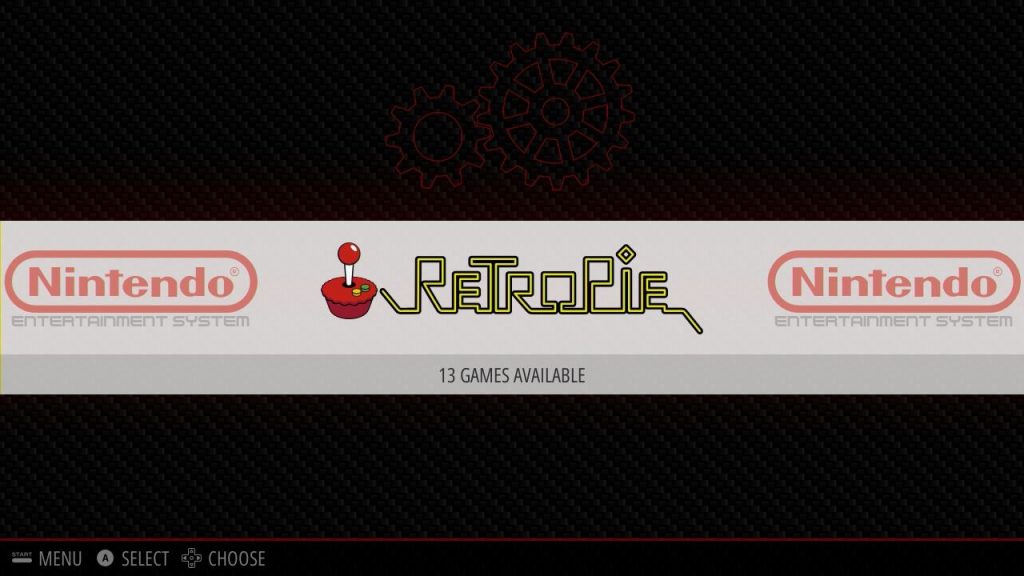
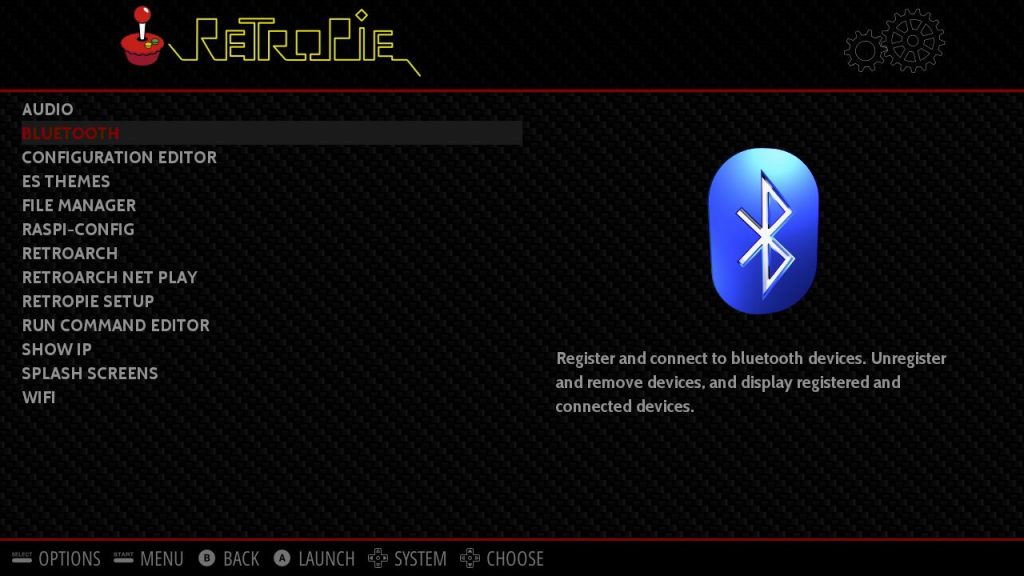
Jetzt solltet ihr den Controller mit START + R einschalten und dann, wie auf den Bildern zusehen, weitermachen.
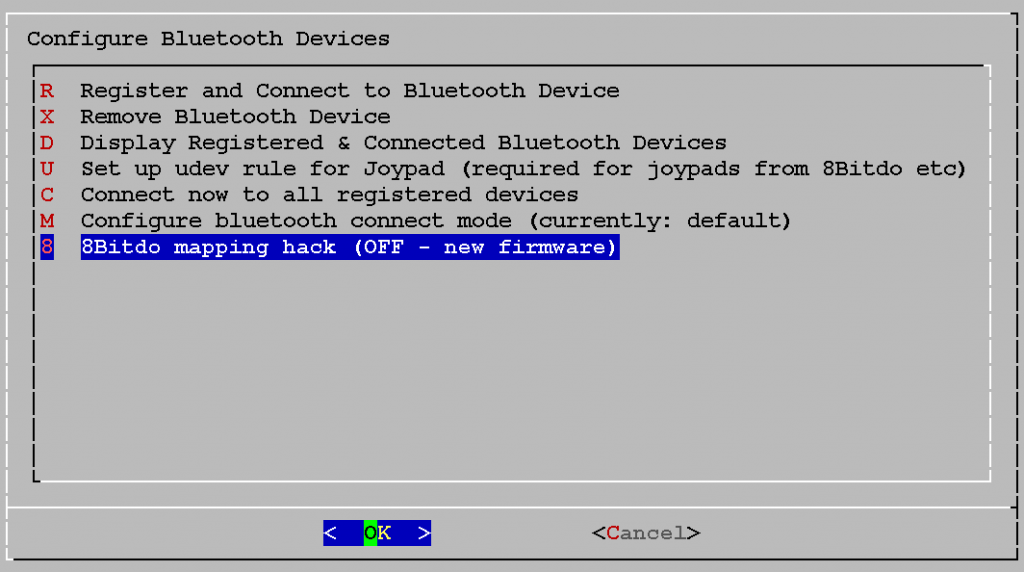
Stellt zunächst sicher, dass der sog. Mapping Hack (wie oben im Bild zu sehen) deaktiviert ist!
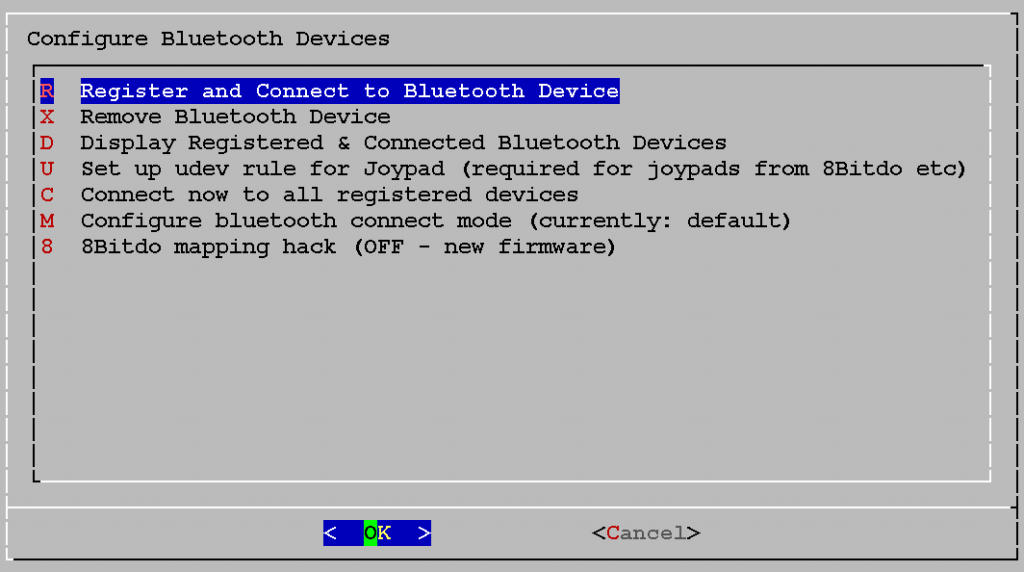
Jetzt sucht der Pi nach verfügbaren Bluetooth-Geräten. Nach einiger Zeit solltet ihr eine Liste, mit den gefundenen Geräten erhalten. Idealerweise sollte die MAC-Adresse und der Name (so wie auf dem folgenden Bild zusehen) angezeigt werden. Steht nur die MAC-Adresse da, dann könnt ihr, sofern ihr sicher seid, dass es das gewünschte Pad ist auch direkt mit dieser fortfahren. Findet ihr euer Pad nicht in der Liste, dann sucht einfach nochmal. Stell auch sicher, das der Controller nicht in den Ruhezustand gegangen ist (drückt dann eine Taste, damit er wieder „aufwacht“.
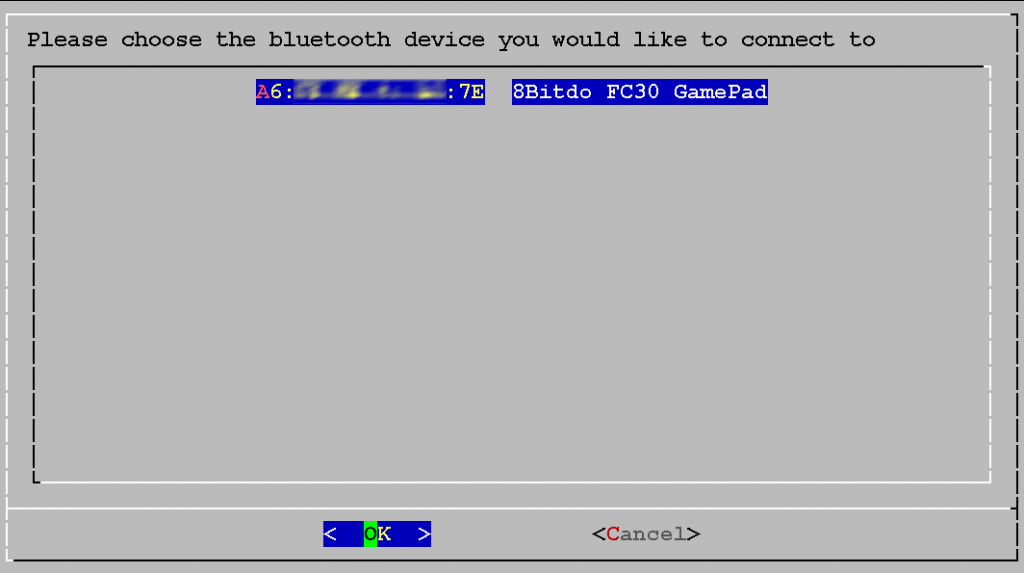
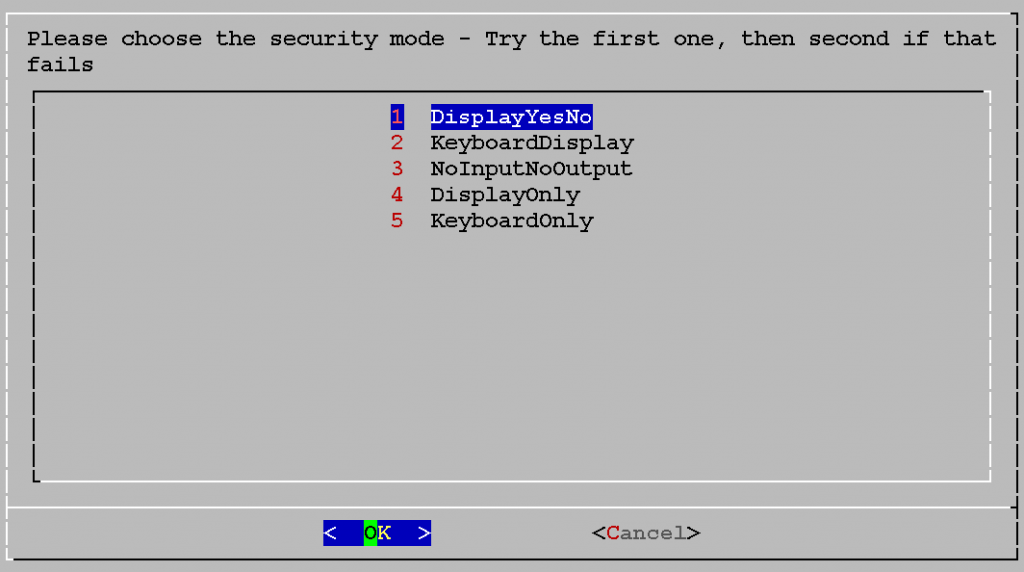
Jetzt sollte nach wenigen Sekunden die Verbindung hergestellt sein (die blaue LED am Controller leuchtet dauerhaft) und eine Meldung mit der entsprechenden MAC-Adresse erscheinen…
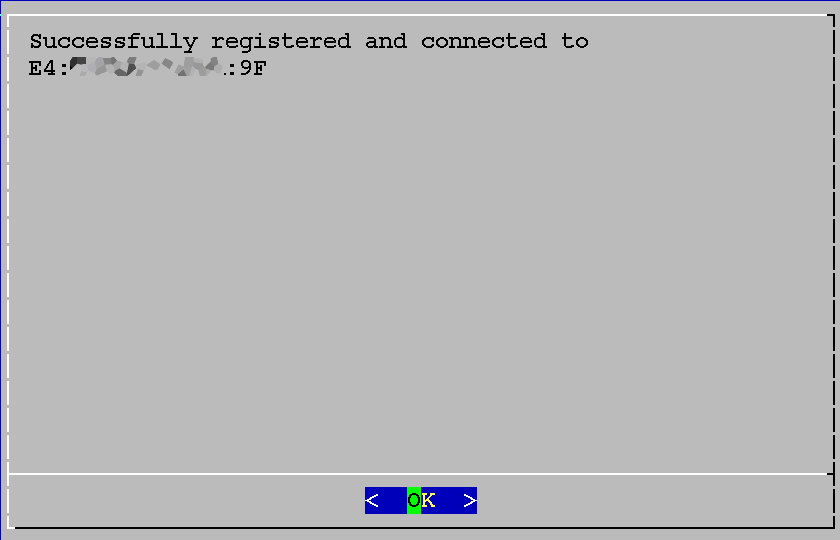
Als nächstes müsst ihr noch dafür sorgen, das die EmulationStation nach einem Neustart, das Pad kennt. Dies geschieht über die sog. udev-Regeln.
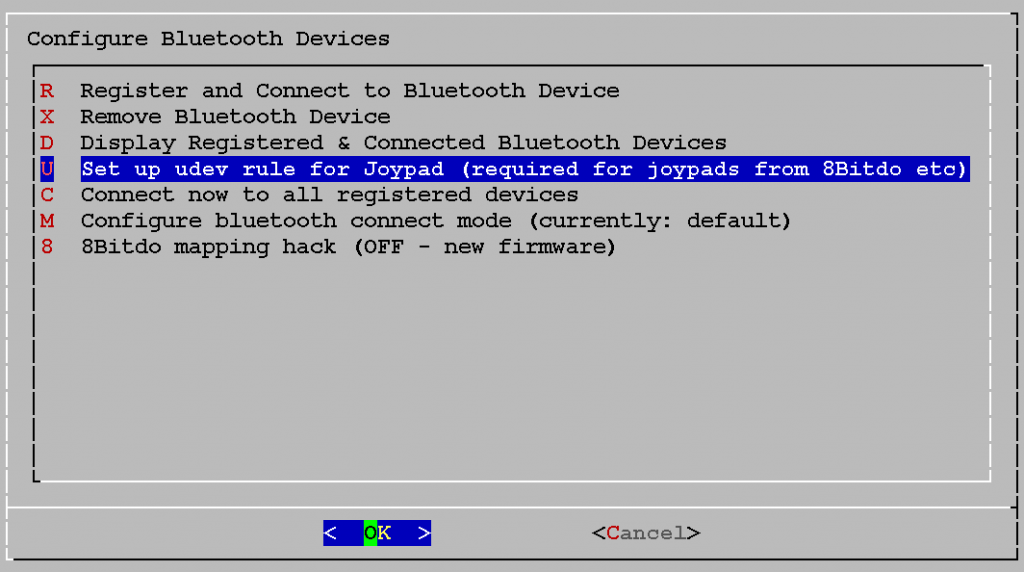
Wählt eure Pad aus…
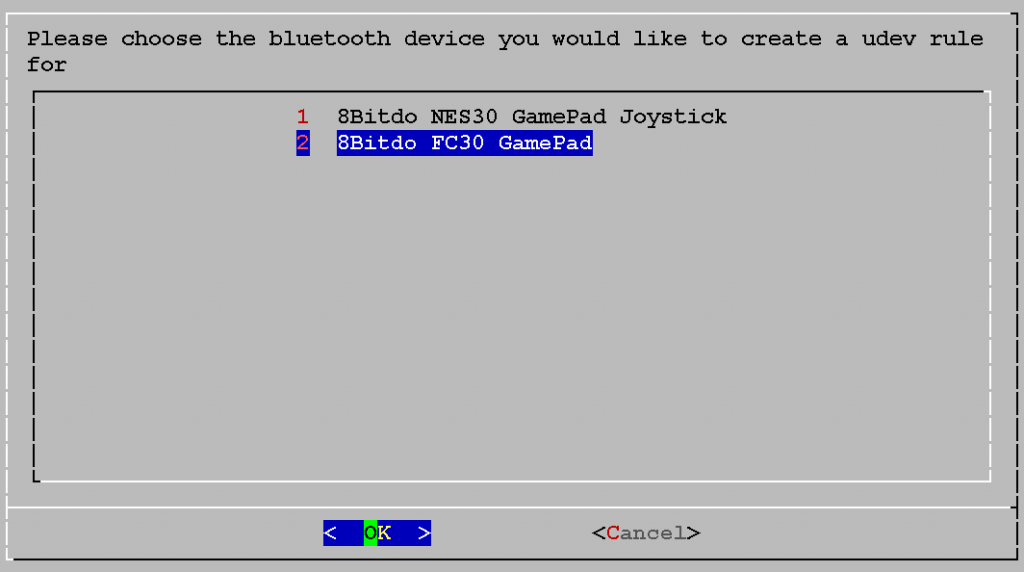
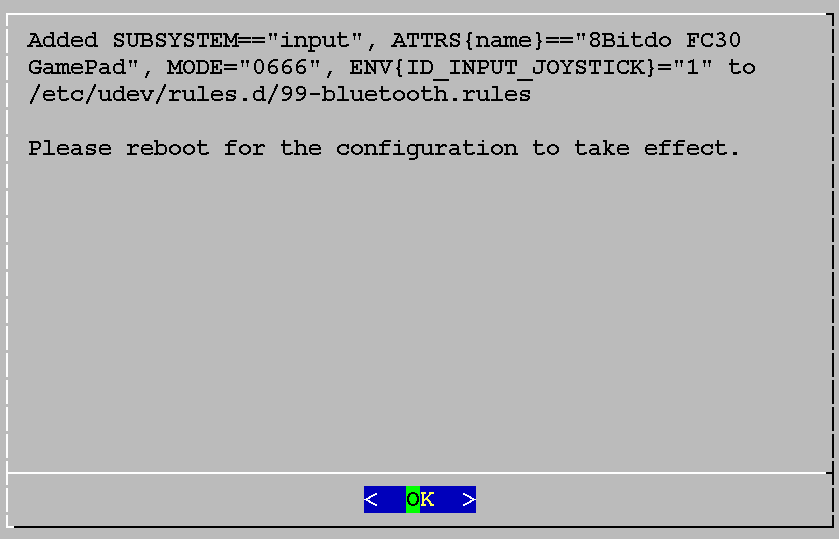
Die Meldung informiert euch darüber, dass die benötigte Änderung vorgenommen wurde und ein Neustart notwendig ist.
Bestätigt die Meldung einfach, kehrt dann in die EmulationStation zurück und startet den Pi von dort aus neu.
Sobald ihr wieder in der EmulationStation seid, könnt ihr das Pad erneut im PC-Joystickmodus (START + R für drei Sekunden gedrückt halten) einschalten. Nach kurzem Blinken sollte die blaue LED wieder dauerhaft leuchten und euer Pad ist einsatzbereit. Ihr könnt es jetzt für die EmulationStation und RetroArch (s. „RetroPie: Controller einrichten“) einrichten.
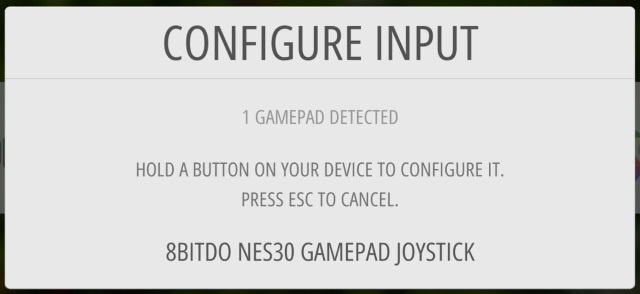
Möchtet ihr ein zweites 8Bitdo-Pad einrichten, dann vollführt die obigen Schritte einfach nochmal.
Ich hoffe diese Infos reichen, damit ihr eure Controller in Betrieb nehmen könnt und wünsche euch viel Spaß beim Daddeln.


 (5 Bewertungen | Ø 4,80 von 5 | 96,00%)
(5 Bewertungen | Ø 4,80 von 5 | 96,00%)
Hallo Jörn,
tolle Seite hast Du hier aufgebaut. Endlich mal alles toll zum Thema Retropie auf deutsch erklärt ! Hoffe das demnächst noch Themen kommen wie Amibeery oder ScumVM.
Jetzt hätte ich noch eine Frage zu der ich leider nichts finden konnte in den letzten Tagen.
Ich habe mir das 8Bitdo Nes30 Pro und den Arcade Stick gekauft.
Im Bluetooth Menü konnte ich die Problemlos verbinden, beide sind richtig erkannt worden. Gehe ich aber in die EmulationStation (ver.2.7.3 RP) zeigt er mir bei 8Bitdo Bes30 Pro dem Namen „SZMY-Power LTD“ statt die richtige Bezeichnung.
Und der 8Bitdo Arcade Stick wird als Microsoft XBox Controller erkannt bei dem ich die RB/LB Taste nicht konfigurieren kann, nur wenn ich es per USB anschließe, wird er als XBox 360 Controller erkannt und die Tasten funktionieren.
Ich hoffe hier etwas Hilfe bekommen zu können da ich wirklich alles schon versucht habe, deine Anletung und such sämtliche YouTube Videos. Bei allen klappt es problemlos mit richtigen Namen.
Habe die aktuelle Retropie Verdion mit allen Updates.
Meine PS3 Controller werden perfekt erkannt. Habe Raspberry Pi 2B.
Mit freundlichen Grüßen
Janus
schön, dass dir die Seite gefällt, aber du hast die Startseite anscheinend nicht gelesen. Mit RetroPie mache ich nichts mehr, die alten Beiträge bleiben zwar erhalten, neues wird es aber nicht mehr geben.
Natürlich würde ich dir trotzdem gerne weiterhelfen, allerdings kenne ich weder die verwendeten Controller, noch sind mir die von dir erwähnten Probleme bekannt.
Ich würde es mal mit einem neuen Image versuchen. Verzichte dort auf die PS3 und alle anderen Treiber. Richte die 8Bitdo-Controller direkt als erstes ein, so kannst du Seiteneffekte, durch andere Treiber ausschließen.
Falls es klappt, richte den Rest ein und kontrolliere nach jedem Schritt, ob die Anzeige noch stimmt. Falls nicht, bin ich, wie eben erwähnt, auch überfragt.
Gruß,
Jörn
Vielen Dank für die Infos.
Hab es sicher 100x versucht mit Rpi3 und FC30. Am 101:e mal hat es geklappt. Mein Trick? Ich hab den Controller cirka 3-4 meter weg von Rpi3 auf ein Tisch gelegt (Start + R modus), und einfach den Suche mehrmals gestartet.
Inzwischen auch auf ein Ladegerät angehängt.
Super Blog, ich würde in Zukunft definitiv hier mehr Zeit verbringen
Hi Jörn,
vielleicht habe ich eine Lösung für die Verbindungsprobleme mit den Pads NES30 und SFC30. Wie du hatte ich auch extreme Probleme. Ich habe bestimmt 50 mal versucht die Controller zu verbinden bis sie irgendwann erkannt wurden. Als ich sie dann erfolgreich verbinden/registrieren konnte, verbanden sie sich nach einem/jedem Neustart nicht mehr. Ich war am verzweifeln. Aus Wut zog ich nach einem erneut geglückten Verbindungsversuch einfach die Stromverbindung am Pi ab. Noch im Bluetooth Pairing Screen. Ich steckte dann den Stromstecker wieder ein. Erwartungsgemäß trennte der Controller automatisch die BT-Verbindung zum Pi und fing an Blau zu blinken. Ich schaltete den Controller ab (lange START) Beim Screen “Emulationstation” schaltete ich den Controller wieder mit START+R ein und “ZACK” die Bluetooth-Verbindung stand. Es funktionierte anschließend auch mit dem zweiten Controller. Und seitdem laufen die Beiden ohne Probleme. Würde mich interessieren, ob diese Methode auch bei anderen funktioniert. JÖRN, Dir möchte ich für diese Seite hier persönlich danken. Danke für die Zeit, Arbeit und Herzblut, die du in diese Seite steckst. Ich bin seit dem ersten PI (jetzt der Dritte) dabei und schaue mindestens einmal pro Woche rein obs was neues gibt. Ich wäre von selber mit Retropie nie soweit gekommen. Angefangen damals mit der manuellen Einrichtung des WLANs. Dank deinen perfekten Anleitungen hat immer alles funktioniert. Ich bin sicher du warst für mich und viele andere schon öfter die letzte Hoffnung beim Projekt Retropie. DANKE! von tiefem Herzen.
ich möchte eher nicht dazu raten, einfach die Stromverbindung zu kappen. Ich habe mir damit schon zwei- oder dreimal das Image zerschossen. Ist zwar nicht so wild, man muß halt nur von vorne anfangen oder ein Backup zurückspielen, nervig ist es aber schon.
Ich suche lieber nach einer sanften Lösung. Evlt. bringen zukünftige Updates der Raspberry-Pi-Firmware ja Besserungen.
Danke für dein Lob / Dank, es freut mich, wenn du einen Nutzen aus den Beiträgen ziehen konntest.
Hi ich habe folgendes Problem beim Scan zeigt er mir mein pad an aber bricht immer mit einer fehlermeldung an error occurre connecting to bluetooth device..
kann mir jmd weiterhelfen?”
gru?
urs
hm habe mit dem aktuellen image neu installiert nun lauft es.
Hallo,
ich möchte an meinem Retropie gerne meinen NES30 Controller über Bluetooth benutzen und habe eben gerade alles genau nach deiner Anleitung eingerichtet.
Im Menü funktioniert auch alles reibungslos, sobald ich aber in irgendein Spiel, unabhängig von Emulator und Plattform gehe, wird am Controller nur noch das Steuerkreuz erkannt, der A Button ist Start, sonst sind keine Buttons belegt. Ich habe sowohl den Joystick als auch den Pc-Joystick Modus getestet. Kann vielleicht jemand einen Tipp geben wie das ganze zu beheben ist?
Gruß Achim
Guten Morgen,
habe gesten meinen NES30 mit verbunden und wollte jetzt die tastenbelegung vornehmen. (wie im anderen Tut beschrieben)
zum Starten des scripts muss ja “enter” gedrückt werden. Das ist in meinem Fall der “A” Knopf. Leider wird dann sofort die erste Taste “B” von dem Skript belegt und es geht dann mit der nächsten Taste weiter.
Kann ich das Skript auch anders starten? Es darf ja leider nur ein Controller angeschlossen sein.
mfg Timm
ich kann dir nicht ganz folgen. Wo bist du jetzt genau zugange?
Ich rate ja immer zur manuellen Einrichtung. Hast du die schonmal versucht? Dort können auch beliebig viele Controller angeschlossen sein.
Hi,
ich habe gedacht das ich keine Tastatur angeschlossen haben darf wenn ich die manuelle Einrichtung mache. Deshalb hatte ich das Problem mit der Enter Taste um das Script zu starten. Habe jetzt aber fast alles im griff. 🙂
Hat jemand auch das Problem das es nach dem Installieren eines PS3 Controllers Probleme mit dem verbinden anderer Bluetooth Controller gibt? Habe einen NES und einen SNES Controller über Bluetooth eingerichtet. Alles funktioniert einwandfrei. Kommt jetzt der PS3 Controller dazu verbinden die beiden anderen sich nicht mehr.
mfg Timm
Ahoi. Danke für die gute Anleitung. Anfangs hat alles gut geklappt, doch nun habe ich seit gestern das Problem, dass die Controller (SFC30 und NES30) beide nicht mehr erkannt, bzw. verbunden werden. Ich habe also nochmal die Anleitung hier durchgeführt und kann den Controller auch im letzten Schritt mit dem Pi verbinden. Wenn ich nun den Controller aus mache, den Pi neustarte (quasi den letzten Schritt in der Anleitung), dann kann ich den Controller nicht mehr verbinden, die blaue LED blinkt einfach weiter (Start + R).
Viel geändert habe ich an dem System nicht. Hatte zwischenzeitlich nochmal das PiGlow Board eingerichtet und konfiguriert, aber ich kann mir nicht vorstellen dass das daran liegen könnte.
Workaround: Ich habe nun den Befehl zum Verbinden des Controllers in die RC.Local gespeichert.
sudo bluez-test-input connect 57:FB:8E:57:8E:FB
Hier muss ich natürlich darauf achten das der Controller auch an ist, sobald der Retropie startet. Funktioniert leider auch nur mit einem Controller und ist keine schöne Lösung, da wenn dieser einmal aus ist, erst der Befehl (Connect Device) per Hand durchgeführt oder der Pi neugestartet werden muss.
Alternativ dachte ich an einen erweiterten Menüpunkt innerhalb der RetroPie Kategorie, welcher nichts anderes macht als die beiden Controller “per Hand” (also per Command) zu verbinden.
Alles nicht ganz schön, aber leider habe ich keine Ahnung wodran es liegen könnte, dass sich die beiden Controller nicht mehr im Live-Betrieb verbinden lassen.
PS: Mir fällt gerade ein dass es einen neue FW für die Controller gibt, welche ich auch installiert hatte. Vllt. ist das der Ursprung. Ich teste das alles nochmal mit einem Downgrade.
ich habe es eben mal probiert:
Die Controller funktionieren problemlos. Ich habe mehrfach gebootet und den Pi häufiger mal aus- & angeschaltet. Die Verbindung klappte jedes Mal sofort und spielen konnte ich ebenfalls.
Hallo, erstmal danke für die tolle Anleitung!
Hast du vielleicht auch noch eine Idee wie man mit dem Controller aus den Emulatoren heraus kommen kann? Eine Tastenkombination wie z. B. Start + Select wäre klasse. Das habe ich bisher noch nicht hinbekommen.
(Habe auch den NES30 und möchte mir ggf. einen zweiten dazukaufen, wenn ich den ersten anständig zum laufen bekommen habe. Mein Bluetooth-Dongle disconnected allerdings den Controller wenn ich mehr als 20 Zentimeter vom Dongle entfernt bin :/ (Habe mir jetzt auch mal das von Inateck bestellt.))
Am Ende von ‘RetroPie (V3.0): Controller einrichten‘ habe ich doch mal erwähnt, wie man den Emulator mit dem Pad beenden kann. Verwende bei dir einfach die Tasten-Nr. von SELECT für den Hotkey (
input_enable_hotkey_btn) und die von START fürs Beenden (input_exit_emulator_btn). Damit solltest du die RetroArch-Emulatoren dann verlassen können.EDIT 15.09.15: Ich habe eben auch mal die Entfernung geprüft. Selbst bei 5m Abstand mit einer Wand dazwischen funktionieren meine Controller noch.
Nur so als zusätzliche Info, für jene die sich mit den “Pro”-Modellen der Controller unsicher sind:
Ich habe die Schritte mit dem “8Bitdo Crissaegrim NES30 PRO” ausprobiert (Controller Modus 1 (also nur die Boot-Taste drücken)) und kann eigentlich nur bestätigen, dass dieser auch mit dem Pi funktioniert (natürlich einschließlich der analogen Sticks).Demnach dürfte das auch mit dem FC30 PRO funktionieren.
Hoi,
Ich habe ein Problem das ich nach jedem Reboot die Tasten neu zuweisen muss.
The key you just pressed is not recognized by SDL. To help get this fixed, please report this to the DSL mailing list.
im Terminal.
Irgendeinen Plan?
Lg
dass du die Zuweisung wiederholen musst ist merkwürdig. Redest du eigentlich von der EmulationStation oder von RetroArch? Ich habe es eben zur Sicherheit nochmal probiert, das Problem tritt bei mir weder in der EmulationStation noch unter RetroArch auf. Die SDL-Warnungen sind ‘normal‘, darauf weise ich im Text auch hin.